那種酸爽,根本說不出來—————————————————————————— by: Jimi沒有
Bond
Jimi是誰? 就是灑家啊!
剛開始學習寫Java的時候,用的eclipse,正式工作后,主要用的myeclipse,去年初在前輩的推薦下,在2折的時候買了正版的 IntelliJ IDEA 和 Pycharm,12.0版終生使用,一年更新。
使用前早就久聞其名,據說是最好的Java開發工具。
起先用的非常不習慣,但是花了錢的,硬著頭皮用了下去。
短短一個禮拜,徹底愛上了它!就是辣么酸爽!--------------------------------------------------------------謹以此文獻給對于擁抱IDEA還存在疑慮的筒子們
JetBrains(這個公司的名稱翻譯過來就是“大腦噴射?”) 公司的宣傳語是這么說的:Develop with pleasure!(帶著快樂開發!)
Why?
他們咋這么有信心呢?
這到底是怎樣的一個工具?
跟我一起來數數IDEA特別長的地方:
一.黑色主題 Darcula眼睛舒服,最重要的是酷!
設置方式:FILE--Settings--Edit--Colors&Fonts--Scheme name
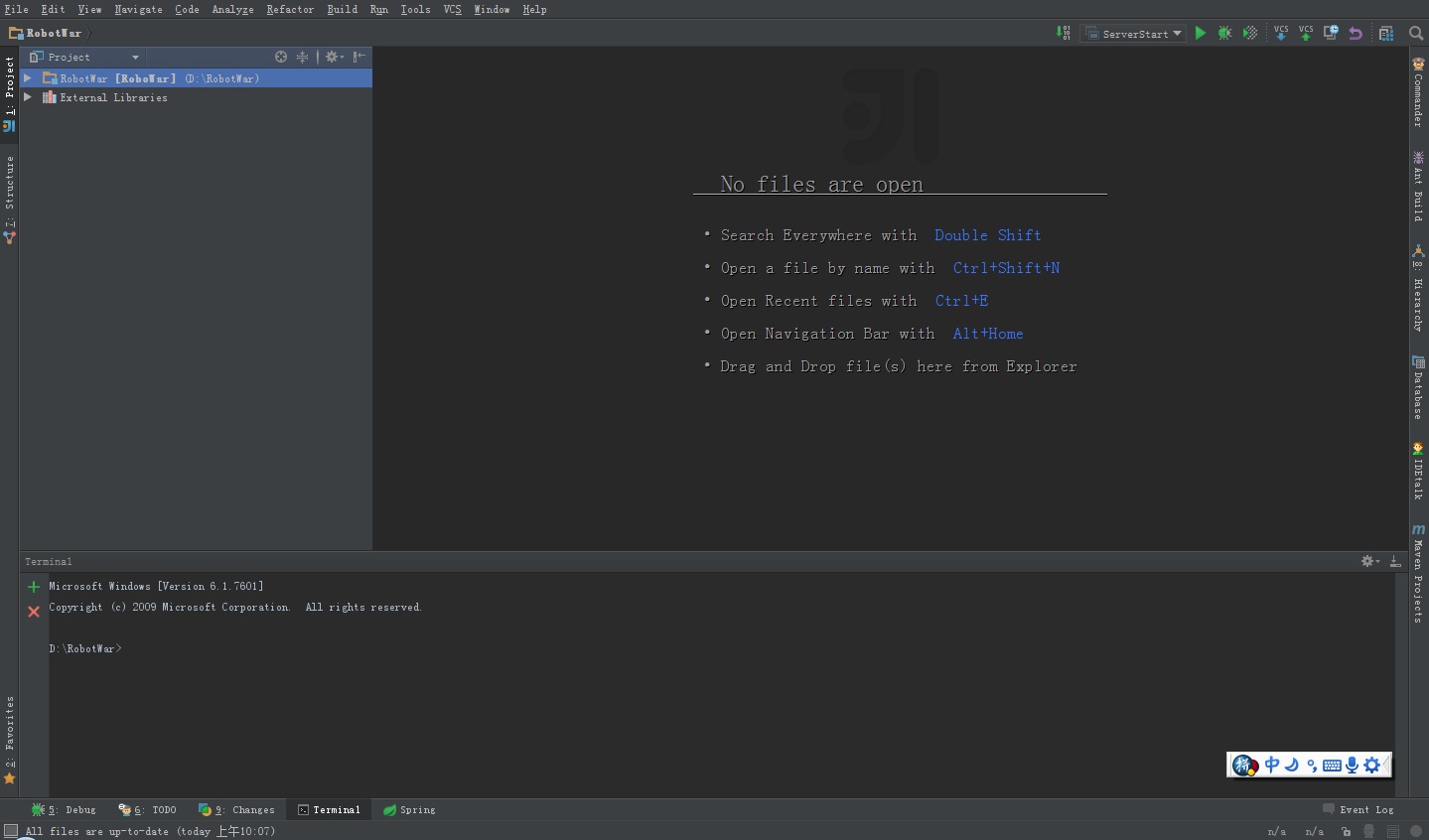 二.智能提示
二.智能提示創建或引入項目的時候,會自動引入缺少的包,真找不著的還可以search in the net
鍵入代碼的時候,區分大小寫的智能提示,自動引入包,如果有重名的會列出所有選擇,但是比 myeclipse 的更聰明,至于怎么個聰明法,你自個兒試試就知道了
三.工具集成基本上正式開發的常用工具基本都集成了,而且基本都在你非常容易觸到的位置。
說說我比較常用的:
1.ant
你懂的
2.maven
你也懂的
3.SVN
相比之下,IDEA的SVN的提交提供了更多的選項和功能
提交的界面兩側會顯示當前文件和修改的部分對比,可以非常方便地檢查和修改文件。
提交前:
(1).可選擇自動格式化
(2).可選擇自動忽略沒有使用的imports
(3).可選擇分析代碼
(4).檢查是否有TODO
提交后甚至可以選擇將改變上傳到特定的目錄
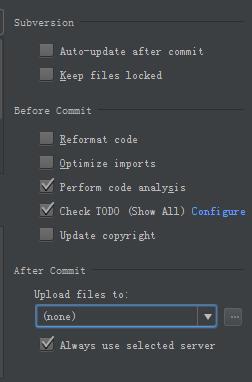
4.系統終端
有了這個東西,你就不必頻繁地切換窗口了
打開方式:Tools--Open Terminal
快捷鍵:Alt+F12
5.SSH工具
打開方式:Tools--Start SSH session
6.數據庫連接工具
打開方式:View--Tool Windows--Database
7.IDEA talk
神奇的東西,你可以聯系局域網內其它的IDEA使用者,可以方便地把你的代碼show給你的同事
打開方式:View--Tool Windows--IDEA talk
8.Changes
非常方便的changes視圖,它會變色顯示你所有改動過的文件,而且可以方便的與 本地歷史 或 線上歷史 做對比
打開方式:View--Tool Windows--Changes
還有git、github、cvs、groovy consle以及等等,真沒有的你還可以:
FILE--Settings--Plugins
四.強大的繪圖工具讀源碼看不懂項目結構?寫文章畫類圖好麻煩?
右鍵diagram幫助你
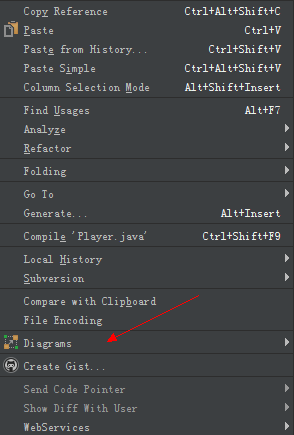
上個例圖:
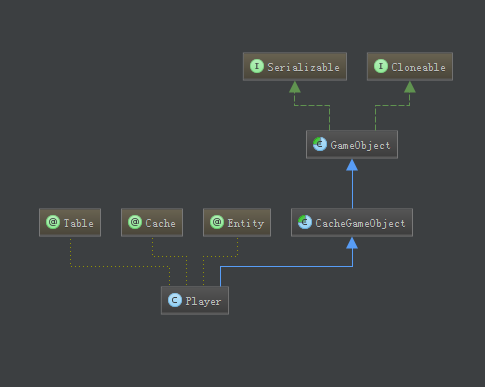
右鍵選擇 Show Categories 有驚喜,什么值域、方法、構造器、內部類統統有
五.無縫接入eclipse和myeclipseIDEA可以直接打開有.project文件的項目,也可以將自身項目導出成eclipse的項目。
而且因為IDEA的項目配置文件為1個.iml文件加一個獨立文件夾.idea,
所以只要你將兩者放入ignore目錄,即使在你個人使用IDEA而團隊使用其他IDE的情況下,也并不會對其他人造成麻煩。
導出方法:FILE--Export to eclipse
六.更小的體積,更快的速度用過myeclipse的你明白的
綜上,我想你應該能夠明白,為啥用IDEA寫代碼,就是那么愉快,就是那么酸爽,就是那么令人停不下來!
接著分享開發中我比較常用的一些快捷鍵:
一.找文件找代碼找引用相關1.雙擊shift
在項目的所有目錄查找,就是你想看到你不想看到的和你沒想過你能看到的都給你找出來
2.ctrl+f
當前文件查找特定內容
3.ctrl+shift+f
當前項目查找包含特定內容的文件
4.ctrl+n
查找類
5.ctrl+shift+n
查找文件
6.ctrl+e
最近的文件
7.alt+F7
非常非常頻繁使用的一個快捷鍵,可以幫你找到你的函數或者變量或者類的所有引用到的地方
二.編輯相關1.shift+enter
另起一行
2.ctrl+r
當前文件替換特定內容
3.ctrl+shift+r
當前項目替換特定內容
4.shift+F6
非常非常省心省力的一個快捷鍵,可以重命名你的類、方法、變量等等,而且這個重命名甚至可以選擇替換掉注釋中的內容
5.ctrl+d
復制當前行到下一行
6.ctrl+x
剪切當前行
7.ctrl+c \ ctrl+v
大家都懂的
8.ctrl+z
撤銷
9.ctrl+shift+z
取消撤銷
10.ctrl+k
提交代碼到SVN
11.ctrl+t
更新代碼
12.alt+insert
非常非常以及相當方便的一個組合鍵,不信您往下看
在類中使用:
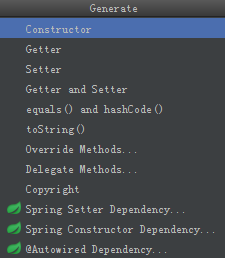
可以自動生成構造器、getter/setter等等常用方法
在項目目錄上使用:

可用于新建各種文件。
13.alt+enter
又是一個大殺器,有多殺?
例1:
發現代碼很“黃”怎么辦?
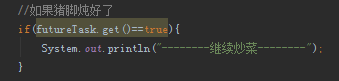
鼠標移上去喵一下:

試試alt+enter:
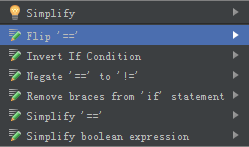
選擇simplify看看
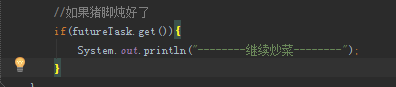
我勒個去,代碼簡潔了有木有啊!
PS:黃色警告編譯可以通過,不影響程序的正常運行,一般都是一些對于代碼優化的建議,我遇到過的有:
(1).can be simplify
代碼可以簡化
(2).Variable is never use
聲明的變量從未被使用
(3)unnecessary boxing
不必要的聲明包裝
以及等等等,多留意下,對于編碼的某些細節能夠更了解。
例2:
寫個類實現某個接口,加上 implements Runnable 后你就會發現這條紅色的波浪線:

咱試試在這行上來個 alt+enter:
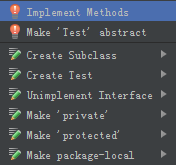
感動地哭了有木有?你想到的沒想到的IDEA都幫你想到了。
看到代碼里提示的各種紅XX,就試試alt+enter吧!什么未拋異常啊沒有try catch啊都能搞得定。
14.ctrl+alt+L
自動格式化代碼,我已經養成了寫完代碼就來一發的習慣。
你可以個性化設置你自己的代碼風格:File--
Settings--CodeStyle
——————————切——————————切——————————切——————————切——————————切——————————
凡事有利有弊,IDEA同樣是把雙刃劍,最后說說它不好的地方
1.最重要的就是“貴”!
專業版個人許可2折可以接受,5折小貴,不打折桑不起!!!囧RZ~
美刀的消費水準令國內大多在屌絲線上掙扎的猿類們望而卻步。
好在JetBrains是有社區版的,最近對于學生也有免費的Key。
對于使用破解版的小伙伴,建議自己用用就好了,不必太聲張。
用戶養成良好的軟件付費習慣,才能讓我們的工作變得越來越有價值。
2.集成太完善了
集成的工具完全能夠應付大多數的工作需求,對于不求甚解又偷懶的筒子們,直接使用,可能很多工具的細節,你都不會了解,也不會再去了解了。
比如:maven,ant
3.不自帶JDK
不是缺點的缺點,myeclipse是集成的
差不多了,該擼代碼了。
以上這些,就是我使用IDEA一年半來幾乎所有的心得了。
能力有限,磚頭輕拍。
如果你有殺傷力更強大的手段,歡迎交流。
后記:最近偶然發現,這篇文章被人轉載了,而且沒注明出處,令人蛋疼。在此重申下,轉載,請注明出處。來自:http://m.tkk7.com/rockblue1988/archive/2014/10/24/418994.html
posted on 2014-10-24 12:49
Jimi 閱讀(264138)
評論(15) 編輯 收藏 所屬分類:
Java